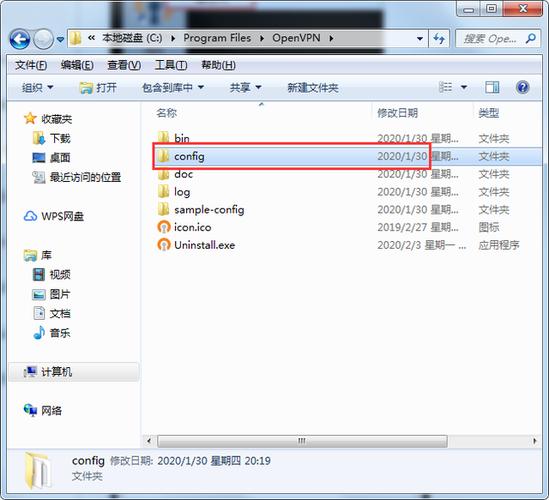在CentOS系统中,删除目录下的所有文件是一项常见的操作,这可以通过多种方式实现,包括使用命令行工具和图形用户界面,以下是一些常用的方法:
1. 使用rm命令
rm命令是Linux和CentOS系统中最基础的文件和目录删除命令,使用rm命令可以删除一个或多个文件,也可以递归地删除目录及其内容。
删除单个文件
要删除单个文件,可以使用以下命令:
rm /path/to/your_file删除多个文件
要删除多个文件,可以在rm命令后跟上要删除的文件名列表,用空格分隔:
rm /path/to/your_file1 /path/to/your_file2 /path/to/your_file3删除目录下所有文件
要删除目录下的所有文件,可以使用r(递归)选项和*通配符:
rm r /path/to/your_directory/*注意:这将删除目录中的所有文件和子目录,但不会删除目录本身。
2. 使用find命令
find命令是一个强大的文件搜索工具,可以用来查找并删除特定条件的文件。
删除目录下所有文件
要删除目录下的所有文件,可以使用以下命令:
find /path/to/your_directory type f exec rm f {} ;这里,type f表示只查找文件,exec选项用于对每个匹配的文件执行rm f命令。
3. 使用trashcli工具
trashcli是一个命令行垃圾回收工具,可以将文件移动到垃圾箱而不是直接删除,这对于意外删除文件提供了一层额外的保护。
需要安装trashcli:
sudo yum install trashcli可以使用以下命令将目录中的所有文件移动到垃圾箱:
trashput /path/to/your_directory/*相关问答FAQs
Q1: 如何在CentOS中永久删除目录及其所有内容?
A1: 要永久删除目录及其所有内容,可以使用rm命令加上r(递归)和f(强制)选项:
rm rf /path/to/your_directory请注意,这将永久删除目录及其所有内容,无法恢复,请谨慎使用此命令。
Q2: 如何在CentOS中使用图形界面删除文件和目录?
A2: CentOS默认没有预装图形界面,但可以安装第三方桌面环境和文件管理器,可以安装GNOME桌面环境和Nautilus文件管理器,安装完成后,打开文件管理器,找到要删除的目录,右键单击目录,选择“删除”或按Delete键,这将删除目录及其所有内容,请注意,这种方法可能不如命令行方法灵活,且在某些情况下可能无法完全删除所有内容。